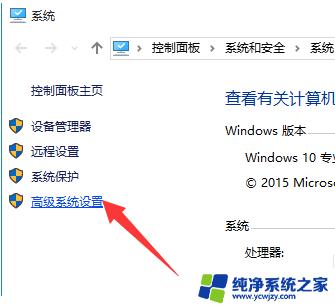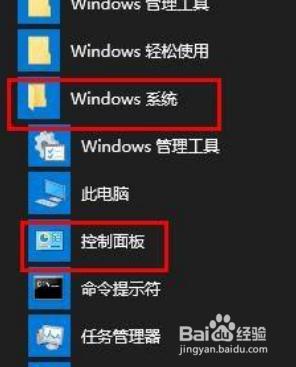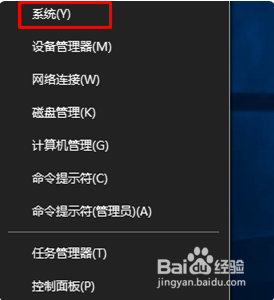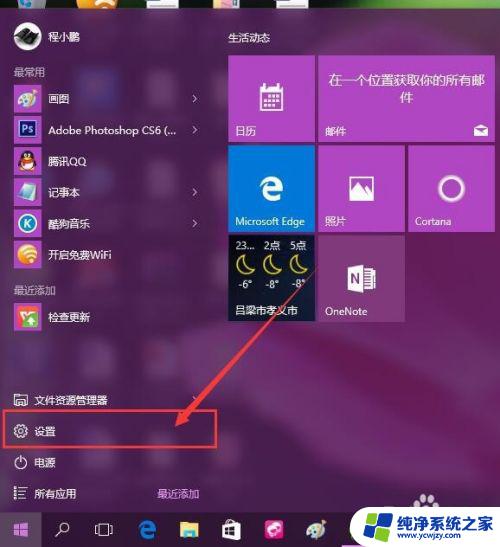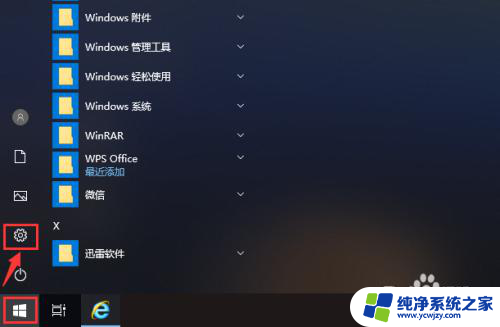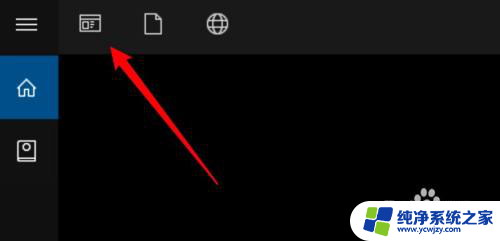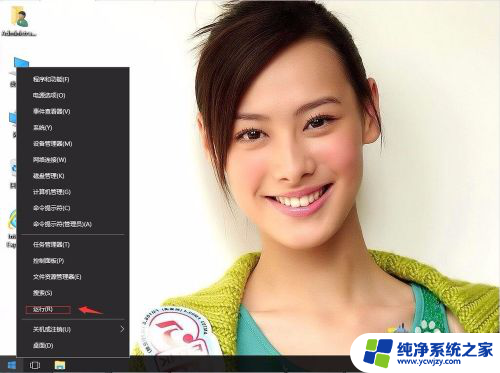win10自动弹出关机操作怎么办
更新时间:2024-04-29 10:59:47作者:xiaoliu
在使用Win10系统时,有时候会遇到自动弹出关机操作的情况,尤其是在关机时弹出正在关闭应用并关机的提示,这种情况可能会让用户感到困扰,不知道该如何处理。接下来我们就来讨论一下,在Win10关机时弹出正在关闭应用并关机如何关闭提示的问题。
方法如下:
1.在Windows10系统桌面,我们右键点击桌面左下角的开始按钮。在弹出的菜单中选择“运行”菜单项。
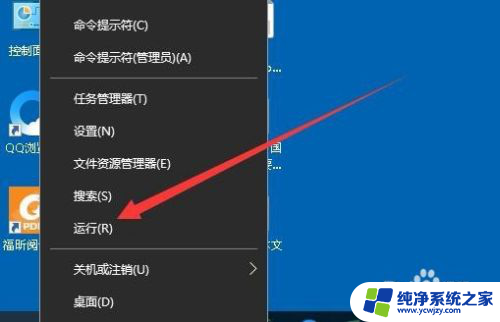
2.这时就会弹出Windows10的运行窗口,在窗口中输入命令gpedit.msc,然后点击确定按钮。
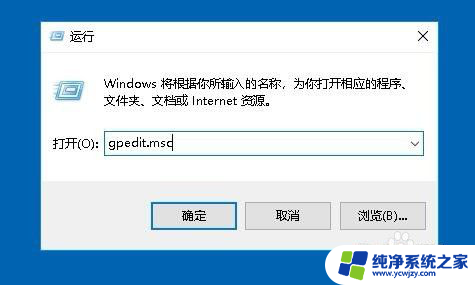
3.在打开的本地组策略编辑器窗口中,我们依次点击“计算机配置/管理模板/系统”菜单项。
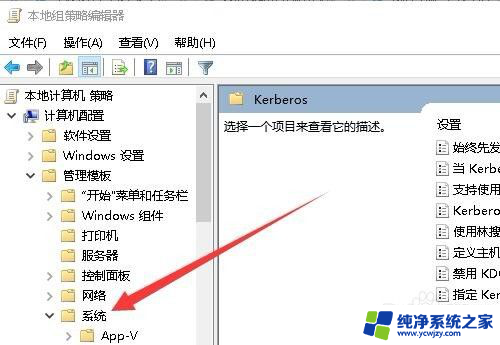
4.接下来在展开的菜单中,我们找到“关机选项”菜单项。
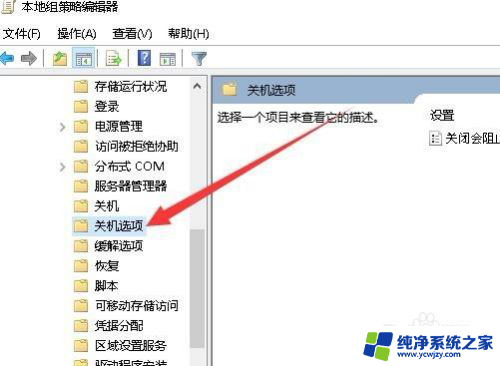
5.在右侧的窗口中,我们找到“关闭会阻止或取消关机的应用程序的自动终止功能”设置项。
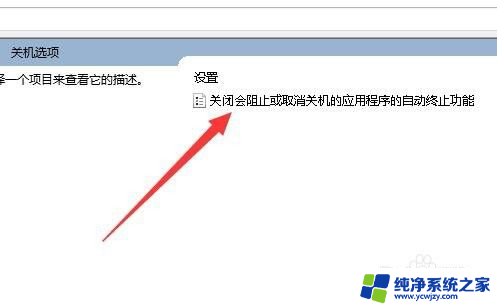
6.双击后打开该设置项的编辑窗口,在窗口中我们选择“已启用”设置项。最后点击确定按钮就可以了。
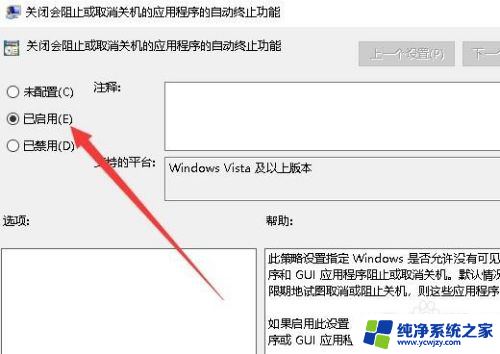
以上就是win10自动弹出关机操作的全部内容,如果您有需要,可以按照以上步骤进行操作,希望对大家有所帮助。